
win10网络连接不可用的解决方法如下:
方法一:
1、打开控制面板,找到网络和共享中心(查看方式记得是小图标)
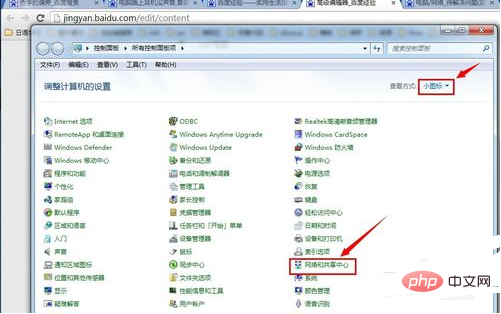
2、打开网络和共享中心,找到更改适配器
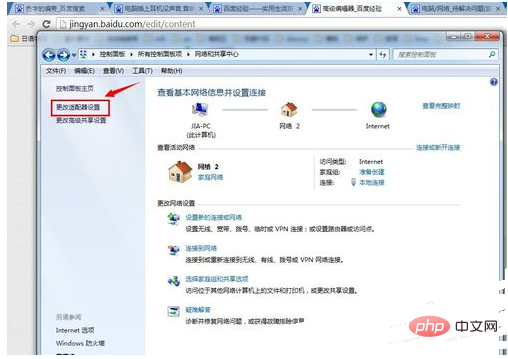
3、打开更改适配器,看看有线和无线是否都启用了,如果没有启用,则选中后右键单击,然后选择启用,重启。
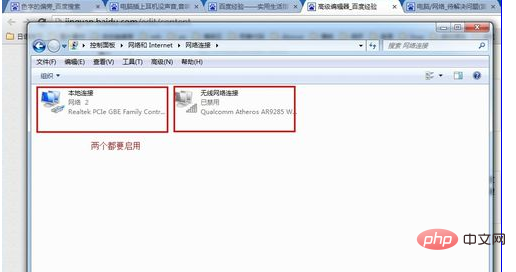
4、若经过上述操作未解决,回到控制面板,找到管理工具(查看方式还是小图标)
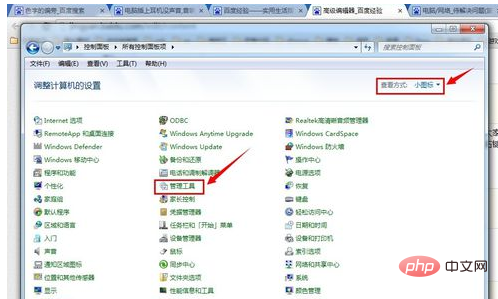
5、打开管理工具,找到服务
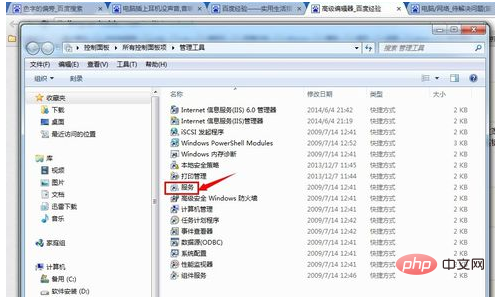
6、打开服务,查看每个服务的描述,找到与无线网络有关的服务,如果没开启,就单击后点击左边的启动字样。
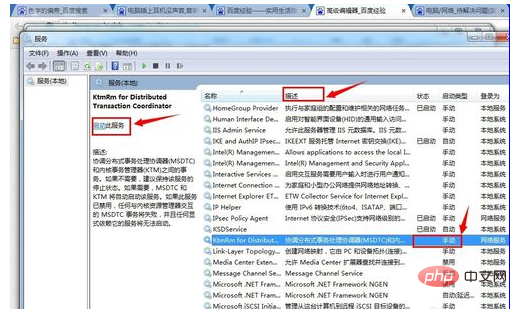
方法二:
打开“网络和共享中心”界面进入,右击无线网络连接图标,从弹出的右键菜单中选择“诊断”项。
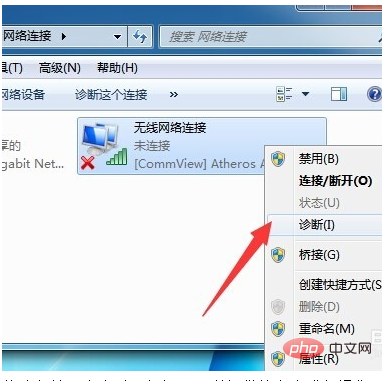
待诊断结果出来后,根据界面所提供的方案进行操作,以便尝试解决无法连接无线网络的问题
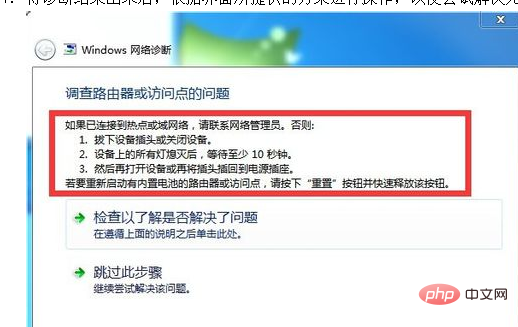
更多Windows问题请关注Windows运维栏目!
以上是win10网络连接不可用红叉如何解决的详细内容。更多信息请关注PHP中文网其他相关文章!

热AI工具

Undresser.AI Undress
人工智能驱动的应用程序,用于创建逼真的裸体照片

AI Clothes Remover
用于从照片中去除衣服的在线人工智能工具。

Undress AI Tool
免费脱衣服图片

Clothoff.io
AI脱衣机

Video Face Swap
使用我们完全免费的人工智能换脸工具轻松在任何视频中换脸!

热门文章

热工具

mPDF
mPDF是一个PHP库,可以从UTF-8编码的HTML生成PDF文件。原作者Ian Back编写mPDF以从他的网站上“即时”输出PDF文件,并处理不同的语言。与原始脚本如HTML2FPDF相比,它的速度较慢,并且在使用Unicode字体时生成的文件较大,但支持CSS样式等,并进行了大量增强。支持几乎所有语言,包括RTL(阿拉伯语和希伯来语)和CJK(中日韩)。支持嵌套的块级元素(如P、DIV),

SecLists
SecLists是最终安全测试人员的伙伴。它是一个包含各种类型列表的集合,这些列表在安全评估过程中经常使用,都在一个地方。SecLists通过方便地提供安全测试人员可能需要的所有列表,帮助提高安全测试的效率和生产力。列表类型包括用户名、密码、URL、模糊测试有效载荷、敏感数据模式、Web shell等等。测试人员只需将此存储库拉到新的测试机上,他就可以访问到所需的每种类型的列表。

VSCode Windows 64位 下载
微软推出的免费、功能强大的一款IDE编辑器

SublimeText3汉化版
中文版,非常好用

WebStorm Mac版
好用的JavaScript开发工具




